Под смартфоны написано множество игр, многие из которых практически не уступают компьютерным. В качестве элементов управления используются виртуальные сенсорные кнопки, однако их применение не всегда удобно. Особенно это заметно в жанре экшн, где требуется много двигаться, прицеливаться и выполнять прочие подобные действия. В текущей статье рассмотрим, как подключить геймпад к Андроиду, чтобы обеспечить себе только лучшие впечатления от игрового процесса.
В зависимости от вида джойстика, подключение можно выполнить одним из трех способов:
- Через USB-кабель и специальный переходник.
- Напрямую по каналу Bluetooth.
- С помощью приложения по Bluetooth, для джойстиков от игровых приставок.
Каждый метод имеет свои нюансы и тонкости настройки, поэтому остановимся на каждом из них более подробно.
Подключение через USB-кабель
Разобраться, как настроить джойстик на Андроид с использованием USB-шнура, проще всего. Для подключения потребуется сам кабель, а также Micro-USB переходник, который вставляется в соответствующий вход на мобильном телефоне.
6 марта 2023 г.

Дальнейшие действия зависят от того, поддерживает ли игра управление с помощью геймпада. Если да, то никаких дополнительных настроек производить не нужно. В противном случае следует посетить Play Market и установить приложение для настройки контроллера. Например, Tincore Keymapper.
Подключение по Bluetooth
Специально созданные для работы с Андроид-устройствами джойстики зачастую не имеют проводов и подключаются по каналу Bluetooth. Также для удобства использования они могут быть оснащены специальной подставкой-держателем для смартфона или планшета. Процесс настройки выполняется по следующему сценарию:
-
Открыть настройки мобильного устройства и активировать Bluetooth. Также это можно сделать, опустив шторку быстрых настроек, проведя пальцем от верхней части экрана вниз.

Подключение джойстиков игровых приставок
Какие геймпады удобнее в играх на смартфоне?
Специальные геймпады для смартфонов(ответ в комментариях)
У многих владельцев приставок Xbox и Sony PlayStation возникает вопрос «как настроить геймпад на подключение к Андроид-телефону или планшету?». Выполнить задуманное можно по беспроводному методу с использованием Bluetooth.
Процедура осуществляется в следующей последовательности:
- Установить на смартфон приложение Sixaxis Compatibility Checker, которое позволит проверить устройство на совместимость с геймпадом. Если проверка дала положительный результат, приступаем к следующему шагу.
- Скачать и установить программу SixaxisPairTool на персональный компьютер и приложение Sixaxis Controller на телефон.
- Подключить джойстик к USB-входу компьютера, используя соответствующий шнур.
- Дождаться, пока программа распознает подключенное устройство и выдаст MAC-адрес, состоящий из 12 цифр.
- Запустить приложение Sixaxis Controller, разрешив ему получение прав суперпользователя.
- Подождать, пока на экране появится локальный адрес Bluetooth-канала.
- Вписать полученное значение в программу на компьютере в поле «Change Master». Нажать кнопку «Update».
- Отключить геймпад от шнура и активировать его работу клавишей PS.
- Нажать кнопку «Выбор метода ввода» в приложении и выбрать Sixaxis Controller.
- Зайти в настройки по нажатию на три вертикальные точки в правом верхнем углу, выбрать раздел «Настройки джойстика». Поставить галочку напротив строки «Включить джойстик».
Настройка завершена. Можно выходить из приложения, запускать игру и наслаждаться удобным управлением.
Как к телефону подключить Джойстик? #shorts
Как подключить Андроид как джойстик?
Рассмотренные выше варианты предполагают настройку игрового процесса на телефоне при помощи джойстика, но существует и другой интересный вариант – использование мобильного устройства в качестве геймпада. Для этого потребуется сам смартфон или планшет, компьютер с Windows 7 и выше, а также установленная на нем игра, поддерживающая соответствующий тип управления.
Процесс настройки выполняется по такому алгоритму:
- Скачать и установить программу, перейдя по ссылке: https://www.monect.com/pc-remote.
- Открыть Play Market и установить приложение PC Remote.



Будет полезным
Существует отдельная предустановка для GTA5 и просто повторение интерфейса геймпада. В процессе игры может быть задействован акселерометр, что очень актуально для гоночных аркад.
Для максимального комфорта рекомендуется подключать устройства с диагональю экрана не менее 5 дюймов.
В представленном материале подробно описано, как подключить геймпад к Андроиду несколькими способами, используя проводное и беспроводное соединение. Интересным экспериментом станет использование смартфона в качестве игрового контроллера на компьютере.
Как вам статья?
Источник: softlakecity.ru
Рейтинг лучших геймпадов для телефона на 2021 год





В последние годы широкую популярность приобретают смартфоны с экраном большой диагонали. А поскольку они оснащаются богатым функционалом и совместимы с различными периферийными устройствами, неудивительно, что многие стараются использовать их не только для совершения звонков и отправки SMS. Для любителей игр привлекательной возможностью стало подключение джойстика, что позволило превратить игровой процесс в более увлекательное и захватывающее зрелище. Соединить геймпад с мобильным устройством сможет даже новичок, тем более что сделать это можно разными методами.
Можно ли подключить джойстик к Андроиду
На данный момент процедура соединения джойстика с любым мобильным девайсом выполняется легко и быстро. Необходимость использования данного гаджета вызвана многими причинами. Однако основной все же является потребность погружаться в виртуальную реальность, чувствовать себя главным персонажем, особенно в таких легендарных играх, как:
К великой радости геймеров подключение игрового манипулятора к мобильному девайсу стало доступной и легкой процедурой. Для собственного комфорта они могут использовать самые разные контроллеры, предназначенные для синхронизации с ПК и даже с игровыми приставками.
![]()
![]()
Игровой джойстик для приставки Android TV
Многие пользователи подключают к Smart TV клавиатуры, мыши, геймпады, и, разумеется, периферия доступна и для Андроид ТВ. Если вы решили проводить достаточно много времени за приставкой, позаботьтесь о приобретении качественного игрового контроллера, который изначально будет подходить для TV.
Доступно несколько вариантов подключения: по Bluetooth, через радиосигнал и по одной сети Wi-Fi. Последний вариант самый оптимальный, легкий и доступный.
Какой геймпад можно подключить к телефону
Современные джойстики можно подключать не только к смартфонам последнего поколения, но и обычным бюджетным моделям. Это позволяет активно использовать функционал своего гаджета, внося разнообразие в свой досуг. Отечественный рынок предлагает два типа геймпадов.
- Проводные (USB), предназначенные для подключения к персональному компьютеру. Их соединение с мобильником в большинстве случаев сопровождается множеством проблем.
- Беспроводные. Специалисты делят их условно на два подвида: «Bluetooth»-модели, и контроллеры со специальным адаптером с разъемом Micro-USB (идеальный вариант для смартфонов).
Каждый вариант подключения имеет свои нюансы и тонкости настройки, о которых должен знать начинающий геймер.
Как подключить проводной джойстик
Разобраться с подключением и настройками джойстика посредством специального провода проще всего, поскольку этот вариант является самым распространенным и максимально простым. На предварительном этапе нужно приобрести провод USB On-The-Go, специальный переходник USB, подготовить контроллер и смартфон.

Если данный способ соединения окажется безрезультативным, следует попробовать синхронизировать устройства через USB OTG. Понадобится зайти в Play Market и скачать приложение Tincore Keymapper

После установки и запуска программы, которая, кстати, обеспечивает комфортное управление, нужно будет подключить джойстик и в настройках выставить необходимые параметры.
Подключаем беспроводное устройство
Подключение GamePad к смартфону подобным способом выполняется посредством Bluetooth, но сопряжено с некоторыми сложностями, поэтому требует четкого выполнения рекомендаций. Обычно пользователи используют для этих целей джойстики от игровых приставок. Алгоритм состоит из нескольких этапов и выполняется в следующей последовательности.
Прежде всего, необходимо установить на мобильное устройство специальное приложение под названием Sixaxis Compatibility Checker
Оно позволяет провести проверку совместимости смартфона и манипулятора. Для загрузки утилиты следует отправиться в магазин приложений Play Market или посетить специализированные сайты. Если после проверки результат оказался положительным, можно переходить к следующему этапу.
- На ПК загрузить утилиту SixaxisPairTool, синхронизировав геймпад с компьютером посредством кабеля USB. Если все действия были выполнены правильно, программа запустит драйвер, после чего на экране появится MAC-адрес в виде комбинации из 12 цифр.
- Далее требуется скачать утилиту Sixaxis Controller, но уже на смартфон. После завершения установки запустить программу, разрешив ему получение Root-прав.
- Дождаться, когда на дисплее появится ID Bluetooth-канала, и ввести его на компьютере в поле «Change Master», подтвердив нажатием клавиши «Update».
- Отсоединить джойстик от USB-шнура, а его работу активировать нажатием клавиши PS или X.

- Если все манипуляции были проделаны четко и грамотно, на джойстике вспыхнет один глазок.
- Тогда в приложении на телефоне нужно будет тапнуть на клавише «Change Input Method» и задать нужное устройство.
- Останется только вызвать меню с главного экрана, зайти в «Настройки джойстика», и с помощью галочки активировать опцию «Включить джойстик».

Настройка считается полностью завершенной. Пользователю останется только закрыть приложение, выбрать и запустить любимую игру, и насладиться процессом.
Очень часто пользователи приобретают для игры на своем гаджете джойстики, специально адаптированные под смартфон, то есть не имеющие проводов. Их требуется подключать по каналу Bluetooth. Некоторые из них для удобства использования оснащены специальной подставкой-держателем для планшета или смартфона. Процедура настройки подобных девайсов выполняется по следующему сценарию.

- В меню мобильного устройства войти в раздел «Настройки» и активировать Bluetooth (перевести ползунок вправо). Сделать это можно, если опустить шторку быстрых настроек, проведя пальцем от самого верха экрана вниз, и тапнув по соответствующей иконке.
- Включить питание на джойстике и, если потребуется, ввести комбинацию клавиш, активирующую беспроводное соединение (обычно эти нюансы прописаны в инструкции по эксплуатации).
- В телефоне запустить поиск девайсов с включенным Bluetooth, после чего выбрать обнаруженный геймпад и выполнить сопряжение.
Чтобы настроить кнопки управления, необходимо будет скачать из магазина приложений специальную утилиту. Какую именно, нужно искать в инструкции, поскольку именно там производитель указывает конкретную программу, совместимую с его продуктом.
Этап 1: Подключение
Начать настройку стоит, разумеется, с подключения гаджета к смартфону или планшету. Процедура в целом типовая, но отличается для устройств USB и Bluetooth.
Проводные и беспроводные USB
Для USB-вариантов понадобится использовать соответствующий переходник, который чаще всего выглядит так:

К этому адаптеру нужно подключать и радиомодуль беспроводных геймпадов, не использующих Bluetooth. После соединения с телефоном никаких дополнительных действий выполнять не нужно, переходите к следующему этапу.
Bluetooth-решения
Геймпады, работающие по протоколу Блютуз, требуется предварительно подключить. Делается это так:
-
Сначала убедитесь, что на целевом устройстве включён Bluetooth. Для этого откройте «Настройки»и перейдите к соответствующим параметрам – они могут быть как доступны сразу, так и находится внутри пунктов «Соединения»или похожем по смыслу.

Далее активируйте переключатель.

Теперь переходим к геймпаду. Способ подключения зависит от конкретного типа – например, Xbox One Controller беспроводной ревизии и DualShock 4 достаточно просто включить и перевести в режим сопряжения. Аналогично соединяются и компьютерные игровые устройства вроде Logitech F710 или решений от других производителей.

С чисто мобильными геймпадами ситуация немного другая — они нередко имеют несколько режимов работы (например, отдельные для iOS и Android), и для соединения с «зелёным роботом» требуется выбирать соответствующий. Как правило, метод включения нужного режима описан либо в инструкции к гаджету, либо на стикере, наклеенном на задней части его корпуса.

Включите геймпад и переведите в совместимый с Андроидом режим. Подождите несколько секунд, пока в панели обнаруженных устройств Bluetooth вашего смартфона или планшета не появится запись с именем нужного, затем тапните по ней для сопряжения.

Если на этом этапе вы столкнулись с проблемами, обратитесь к соответствующему разделу настоящей статьи.
Смартфон в качестве джойстика
Многие владельцы рассматривают еще один интересный вариант использования своего мобильного девайса, а именно в качестве геймпада. Для этого необходимо иметь персональный компьютер, ноутбук либо планшет (с ОС Windows 7 и выше), смартфон с диагональю экрана не менее 5 дюймов.
- Для начала на ПК следует установить игру, поддерживающую данный тип управления.
- Открыть магазин приложений Play Market и скачать утилиту PC Remote.

- Запустить приложение на смартфоне (иконка человечка в правом нижнем углу экрана), и аналогичную программу на компьютере, нажав кнопку «Ок».

- Активировать на обоих устройствах Wi-Fi или Bluetooth.
- В окне программы на телефоне активировать опцию «Scan», в результате чего должно отобразиться имя ПК.
- Когда сопряжение будет выполнено, останется выбрать макет виртуального джойстика в зависимости от жанра игры – гонки, симулятор полета, шутер.

- После этого на компьютере нужно запустить игру, и в настройках указать тип управления.







Запуск и настройка
- Запускаем оба клиента программы на Пк и Андроиде
- На андроид смартфоне в самом низу нажимаем на поле

- В появившемся меню, если вы увидите название своего пк кликаем на него

- Если же названия не появилось — то нажимаем в самом верху значок для сканирования QR код

- После этого в ПК клиенте программы нажимаем на кнопку генерации QR кода

- Теперь наводим камеру смартфона на сгенерированный QR код и произойдет подключение устройств
Поздравляю, устройства связаны и готовы к использованию, теперь остается выбрать режим джойстика и приступать к игре. Программа предлагает много вариантов управления:
- андроид как руль для гонок (с поддержкой G-сенсора – то есть управление с помощью наклона телефона)
- телефон как джойстик
с 2-мя стиками для управления и 12 программируемыми кнопками - андроид телефон как геймпад для шутеров
(стикер для поворота и ходьбы, программируемые кнопки и поворот экрана в пустом поле) - планшет или телефон как джойстик для авиасимуляторов
.
Если телефон не видит джойстик
Даже если пользователь выполнил все рекомендации по подключению манипулятора к своему смартфону правильно, могут возникнуть некоторые проблемы. Одной из них (причем самой распространенной) считается отсутствие соединения обоих устройств, то есть мобильный гаджет не видит геймпад. Эти неполадки могут быть вызваны различными причинами. Самые типичные описаны ниже.
Несколько лет работал в салонах сотовой связи двух крупных операторов. Хорошо разбираюсь в тарифах и вижу все подводные камни. Люблю гаджеты, особенно на Android.
Некорректная работа геймпада
Следует проверить состояние батареек. Если они подсели, часть кнопок может перестать функционировать
Скачать и установить на смартфоне специальные программы и настроить их в соответствии с прилагаемой инструкцией. Наиболее популярными считаются Joystick Center, Tincore Keymapper
Несовместимость телефона и джойстика
Поскольку порты для подключения геймпада к ПК или приставке отличаются от тех, что установлены на смартфонах, то чтобы соединить оба девайса следует выбрать проводной вариант и использовать для этих целей переходник USB.
Неисправность самого геймпада
Чтобы убедиться в этом, требуется проверить работоспособность джойстика на других устройствах: планшете, ноутбуке, ПК.
Выбрать другой смартфон или геймпад, либо получить Root-доступ. Для этого нужно скачать и установить на свой девайс одно из универсальных приложений. При этом не стоит забывать, что используя режим суперпользователя, владелец гаджета теряет на него гарантию.
Неправильные действия при подключении джойстика к смартфону
Следует повторно изучить инструкцию пользователя и выяснить, на каком этапе процесса соединения была допущена ошибка.
Еще одной распространенной причиной невозможности использования геймпада на смартфоне являются сами игры. Изначально определенные виды создавались разработчиками специально для ПК, а уж потом только были оптимизированы для мобильных устройств. Наличие даже незначительных недоработок приводит к тому, что невозможно подключить геймпад к телефону либо настроить его правильно.
Сегодня под смартфоны написано огромное количество игр, многие из которых не уступают компьютерным. Применение виртуальных сенсорных кнопок не всегда удобно, и особенно это касается экшн-игр, требующих повышенной двигательной активности. В этом случае целесообразно использование джойстика. Его можно легко подключить к мобильному гаджету проводным или беспроводным способом, и наслаждаться игровым процессом.



Подключаем джойстик от iPega

Здесь проблем у пользователя возникнет значительно меньше. Дело в том, что джойстики iPega имеют множество расширенных режимов, и вы точно найдете наиболее подходящий для себя. А именно:
- GamePad Mode – разработан для игр, которые с легкостью поддерживают внешнее управление. Подходит и для Windows, и, конечно же, для
- SPP Mode – создан для приложений, у которых вышеприведенная функция отсутствует. В таком случае, для слаженного взаимодействия консоли со смартфоном необходимы ROOT-права.
- Keyboard – для игр, где необходима клавиатура.
- Mouse – режим, создающий эмулятор мышки.
Способ 1
Вот мы и перечислили самые важные и действенные режимы. Но как же все-таки подключить игровой пульт? Для этого существует два метода: упрощенный и стандартный. В упрощенном методе всего два действия: активируем Bluetooth на контроллере с помощью клавиш X+HOME, также включаем его на телефоне и в списке доступных для сопряжения аппаратов выбираем наш геймпад. Готово.
Способ 2
Второй способ немного сложнее, но позволяет сразу настроить всё необходимое для комфортной игры. Скачиваем специальную программу Bit Games Center, переходим в пункт «Settings», где кликаем на ярлык под названием «Search Handle».
Теперь на геймпаде вновь нажимаем вышеуказанное сочетание клавиш, и утилита определяет устройство. Кликаем «Подключиться». Переходим в «Настройки» – «Язык и ввод» – «Способы ввода» и указываем контроллер iPega. Сделано.
Источник: driverunpaid.ru
Как настроить джойстик на Андроид

Мобильные и другие устройства на платформе Андроид занимают лидирующие позиции в своём сегменте. Благодаря высокому качеству и характеристикам работы они весьма популярны у пользователей. Стильный дизайн, удобное меню, лёгкая навигация — это далеко не весь список преимуществ.
Для удобства эксплуатации и расширения функциональности производители выпускают различные дополнительные аксессуары к смартфонам. К числу таких дополнений относятся джойстики, которые актуально использовать в играх. В нашей статье мы расскажем о различных способах подключения контроллеров, их преимуществах и особенностях.
Подключение джойстика к Андроид устройству, особенности его настройки
Для телефонов и планшетов создаётся множество интересных игр разных жанров, в которые действительно интересно играть. К стандартному способу управления игровым процессом относится использование клавиатуры — в виде сенсорных кнопок на экране либо предусмотренного приложением сенсорного джойстика или руля.
Однако в некоторых случаях требуется точность выполняемых действий и удержание сразу нескольких кнопок. Это невозможно сделать на маленьком экране, поэтому были разработаны различные способы соединения смартфонов с контроллерами:
- стандартное проводное соединение через порт USB;
- подключение через Bluetooth;
- обеспечение соединения при помощи специального адаптера.

ВАЖНО! Для активных игр лучше применять беспроводное соединение. В этом случае у вас будет полная свобода действий и вы не уроните телефон при резких движениях.
Как подключить джойстик через USB
Пожалуй, самым простым способом для подключения является использование подходящего шнура с разъёмами под USB. Принцип соединения устройств достаточно прост, для удобства вы можете воспользоваться инструкцией:

- Подготовьте технику: контроллер, смартфон, шнур с соответствующими разъёмами под гнёзда.
- Включите устройства, произведите их подключение.
- Один конец провода вставьте в гнездо на джойстике, а другой воткните в отверстие Micro USB на телефоне.
При поддержке приложением данного способа управления всё должно заработать. При возникновении проблем попробуйте скачать через Play Market необходимое приложение.
ВАЖНО! Если разъёмы кабеля не соответствуют типу гнезда, следует приобрести специальные переходники для этой цели. Для адаптации работы через геймпад необходимо загрузить приложение и настроить систему.

Подключение и настройка контроллера по Bluetooth
Следующий способ заключается в использовании системы Bluetooth. Суть подключения заключается в следующем:
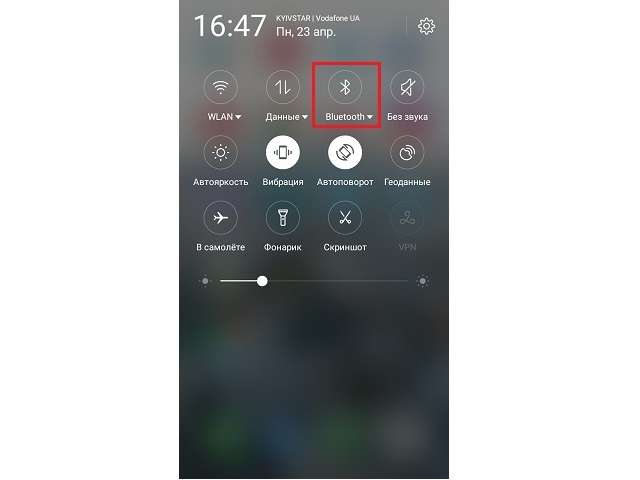
- Включите телефон (он должен быть заряжен) и зайдите в пункт основного меню.
- Выберите настройки Bluetooth и активируйте его работу.
- Включите синхронизацию на джойстике. Это может быть одна кнопка или комбинация клавиш — уточните в инструкции по эксплуатации.
- После этого начните поиск устройств. Они должны находиться максимально близко.
- Из предложенного списка техники выберите нужный вариант и подсоединитесь к нему.
- Теперь остаётся загрузить приложение для настройки основных команд управления.
ВНИМАНИЕ! По сравнению с предыдущим способом, данный вариант даёт возможность удобно расположить устройство, а отсутствие проводов дарит комфорт и свободу движений.
Подключение джойстиков игровых консолей
При наличии игровых платформ можно воспользоваться их контроллерами для управления играми на Андроид. Процесс сопряжения будет несколько сложнее, но его можно выполнить, воспользовавшись пошаговым планом:
- Для начала проверьте совместимость техники при помощи анализа через программу Sixaxis Compatibility Checker, её можно скачать в Play Market.
- При наличии совместимости установите SixaxisPairTool для компьютера, а для телефона Sixaxis Controller.
- Через USB кабель подсоедините контроллер к компьютеру, дождитесь выведения на экран его уникального идентификатора из 12 цифр.
- Включите приложение, скачанное на телефон, и разрешите использование прав суперпользователя. Должно отобразиться название канала Bluetooth.
- В строке Change Master запишите полученное название канала соединения и нажмите на Update.
- Отсоедините джойстик от компьютера и нажмите на центральную кнопку на корпусе (PS).
- При выборе метода ввода выбирайте приложение на смартфоне. После этого произведите настройки необходимых команд.
Благодаря данному методу можно использовать для управления в мобильных приложениях и играх даже старые модели джойстиков.
Использование Андроид устройства в качестве джойстика
Если джойстика у вас не оказалось, можно воспользоваться специальной программой и адаптировать свой телефон. Для этого нужно выполнить следующую последовательность:
- Сначала произведите установку приложения или зайдите на сайт PC Remote в режиме онлайн.
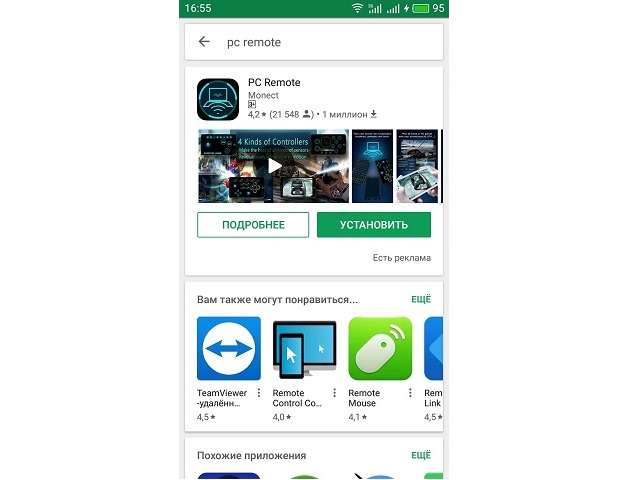
- Откройте Play Market и введите в строке поиска PC Remote. Далее, из предложенного списка выберете и скачайте необходимое приложение.
- Зайдите в программы на компьютере и телефоне.
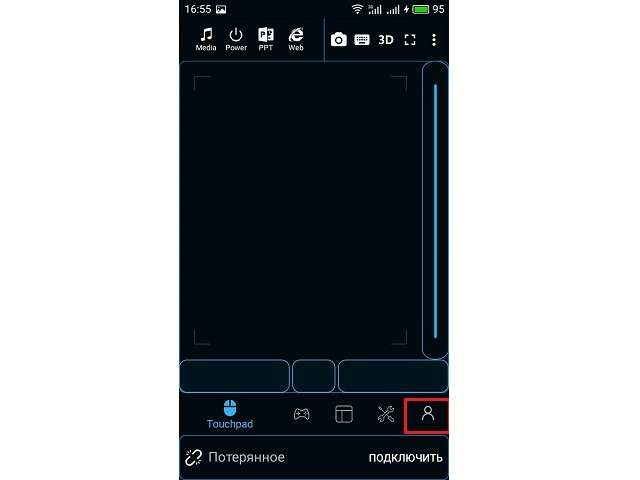
- Подключите сопряжение устройств через Bluetooth и нажмите функцию Scan в мобильном приложении.
- После этого адаптируйте тип управления под компьютерную игру. Это может быть модель руля, джойстика, штурвала.
Используйте различные варианты подключения геймпада к телефону и наслаждайтесь игровым процессом в полном объёме.
Источник: setafi.com